|
作品说明
本帖最后由 和平郭富城 于 2024-4-3 13:50 编辑
钥匙扣,又称钥匙链,是一种用于携带钥匙的小型装饰品。它通常由金属、塑料、皮革或织物等材料制成,形状多样,可以是简单的圆环,也可以是复杂的造型,如动物、字母、数字等。钥匙扣的主要作用是方便携带钥匙,同时也可以作为装饰品或礼品赠送。钥匙扣通常可以根据个人喜好和需求进行定制,因此在市场上有各种各样的款式和材质可供选择。接下来将介绍如何制作钥匙扣:
图纸文件
 加工时间0:0:13 加工时间0:0:13 加工尺寸117.17 X 115.31 mm 加工尺寸117.17 X 115.31 mm 所需耗材
椴木板@3mm 所需耗材
椴木板@3mm
绘制外形
(1)从左侧的【绘图工具栏】中,选择【椭圆】工具,然后将鼠标移动至绘图区中,按住鼠标左键同时按住键盘的【Ctrl】键在绘图区上拖拽画出两个直径分别为45mm、3mm的正圆,当观察到工具栏中图形的宽度和高度正确的时候,松开鼠标左键即可。我们将直径45mm的正圆设为正圆①,直径3mm的正圆设为正圆②,大圆用来作为钥匙扣的外形,小圆用来作为钥匙孔,如下图所示: 
Tips:使用【矩形】、【椭圆】工具时,拖拽图形的同时按住键盘的Ctrl键不放可以绘制出宽高比1:1比例的图形,从而得到正方形、圆形的形状。 (2)从左侧的【绘图工具栏】中点击【选择】工具将正圆①放到正圆②的正上方,如下图所示

Tips:选中的图形在拖拽的过程中,软件会用辅助线提示的方式显示该图形与相邻图形的对齐关系。
绘制图形元素
(1)在右侧的【图库面板】中找到【动物图形】选项,按住鼠标左键将【兔子】拖拽到绘画区,如下图所示: 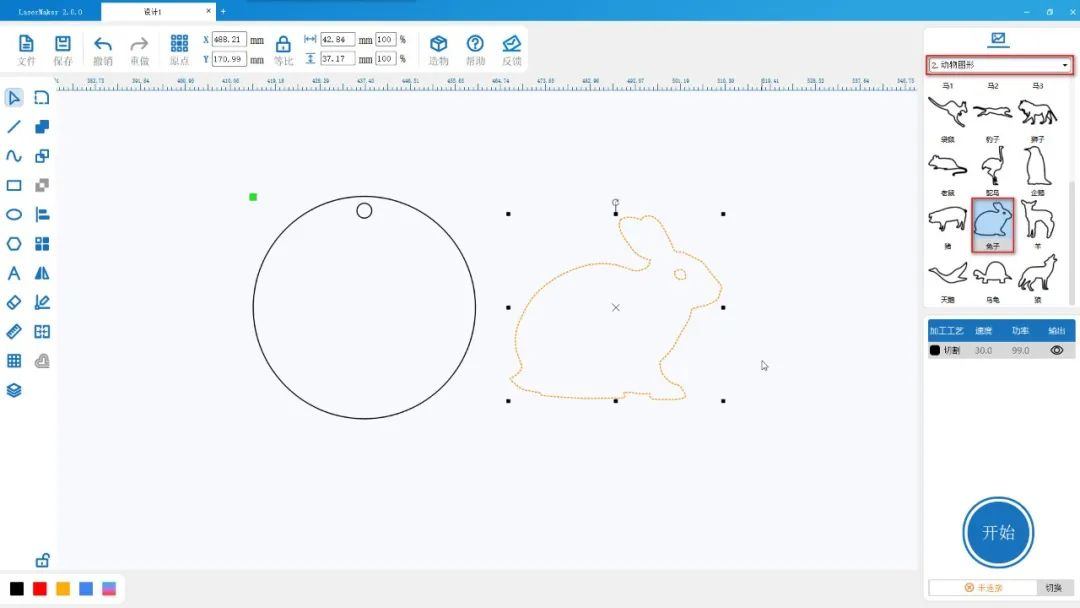
(2)选中图形“兔子”,鼠标左击【功能区】的【等比】功能,将【功能区】的宽高参数栏中设置宽为32mm,高的参数也会随着原本的宽高比例改变;从左侧的【绘图工具栏】中选择【选择】工具将兔子放到45mm正圆的正中间,如下图所示: 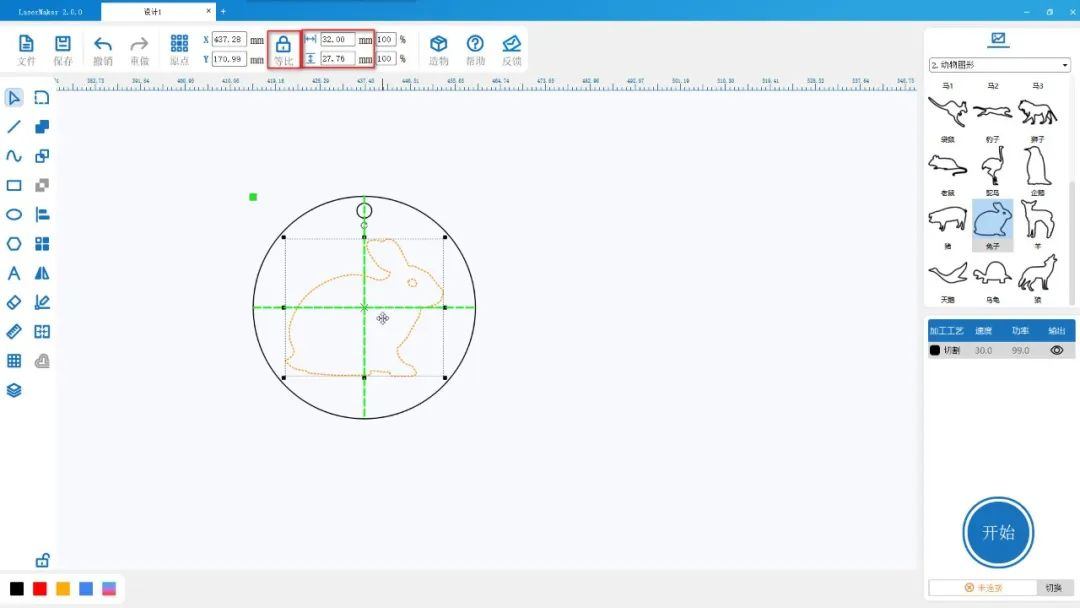
Tips:在上方的【功能区】中【等比】功能是锁定绘制图形的宽高比例,当输入宽度或高度时,软件会根据当前绘制图形的宽高比例,自动修改对应的高度或宽度。如果需要自定义设置绘制图形的宽度和高度,可以通过点击该图标解除锁定。 激光加工
(1)选中图形”兔子“,鼠标左击左下方【图层色板】的红色图层将”兔子“设置为红色图层 
Tips:【图层色板】的黑色、红色、黄色、蓝色有默认的加工工艺,分别为切割、描线、浅雕、深雕。 (2)鼠标双击右下方【加工面板】的黑色图层,将材料、厚度、工艺分别设置为椴木板、3mm、切割,将红色图层的将材料、厚度、工艺分别设置为椴木板、3mm、描线;鼠标左击黑色图层将其拖到图层在下方,如下图所示: 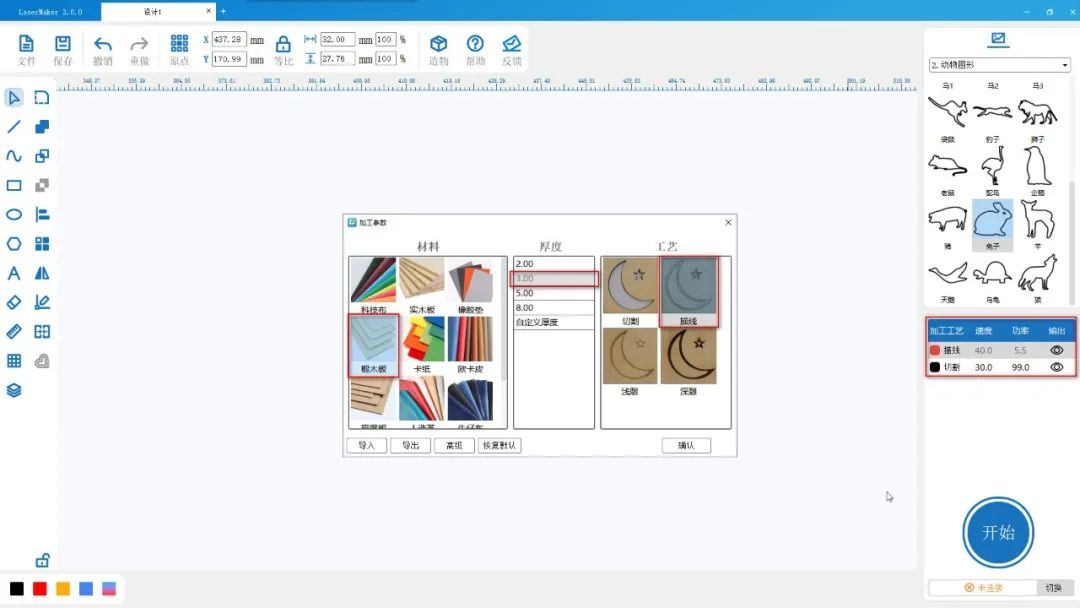
Tips:设备加工顺序按住加工面板的图层从上到下依次加工,一般我们将切割工艺的图层放到最底下,这样就可以保证工件的完整性。 (3)点击右下方【加工面板】中“切换”,进入设备管理界面在类型为“usb”那一行点击“测试”图标,弹出“通讯成功”即可,如下图所示: 
Tips:连接设备之前需要将工具箱中的PC-USB线直接插到设备的PC接口和电脑USB接口上并将工具箱的加密狗插到电脑USB接口 (4)点击右下方【加工面板】中“开始”上传文件到设备,如下图所示: 
Tips:上传同名文件时会覆盖之前设备上传过的文件 成品展示: 
总结: 回顾大家完成本实例的制作过程,首先我们了解LaserMaker软件的页面布局,然后在建模过程中学习到LaserMaker软件的【选择】、【椭圆】、【等比】等绘图工具的使用方法,学习了从【图库面板】添加图形和软件连接设备等操作方法,了解激光切割的四种加工工艺,从而完整体验了由设计图到实物制作的整个过程。将想法变成现实! | 